如何在Shopify上创建自定义博客文章模板?
Shopify创建自定义博客文章模板
在Shopify上,为博客文章创建自定义模板可以为在线业务增添独特的风格和个性化体验。尽管创建自定义博客文章模板需要一些编码知识,但这将使能够以更有创意和灵活的方式呈现内容。本文将向介绍如何在Shopify上创建自定义博客文章模板,以及如何将这些模板应用于特定的文章。
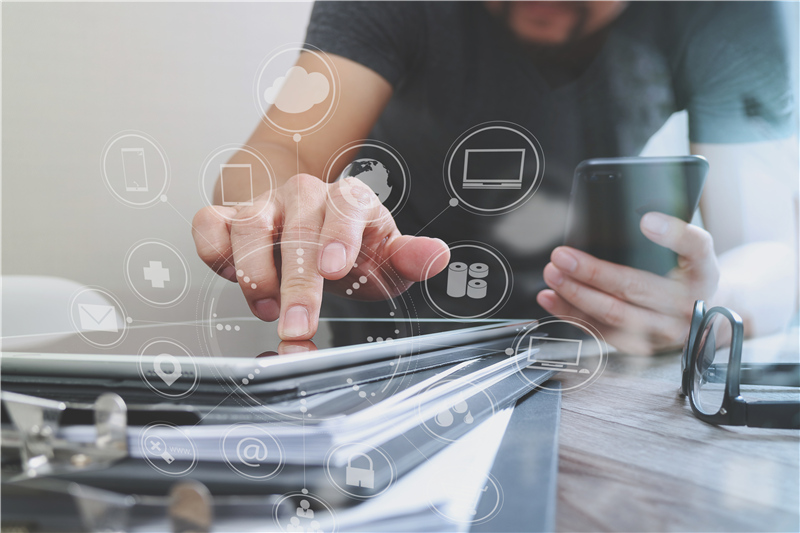
创建自定义博客文章模板需要一些基本的编码知识,包括JSON和Liquid模板的使用。
以下是创建自定义博客文章模板的步骤:
步骤1:进入模板编辑界面。
首先,登录Shopify后台,然后导航到“在线商店” > “模板”。
步骤2:找到要编辑的模板。
在模板页面中,找到要编辑的模板,然后点击模板名称旁边的“...”按钮,打开操作菜单,然后选择“编辑代码”。
步骤3:添加新模板。
在模板编辑器中,将看到模板文件夹的内容。要创建新的自定义博客文章模板,请执行以下步骤:
a. 在模板文件夹下,点击“添加新模板”。
b. 在弹出的“添加新模板”对话框中,从下拉菜单中选择“文章”选项。
c. 接下来,需要选择要使用的模板类型,这可以是JSON或Liquid模板,具体取决于需求和技能水平。
d. 在“文件名”字段中,输入新模板的名称。
e. 最后,点击“创建模板”按钮。
步骤4:自定义模板。
现在,已经成功创建了一个新的博客文章模板。接下来,在在线代码编辑器中对模板进行更改,以自定义博客文章的样式和布局。可以添加HTML、CSS、JavaScript以及Shopify的Liquid模板语言代码,以根据需求设计独特的博客文章模板。
步骤5:保存更改。
完成自定义后,别忘了点击编辑器中的“保存”按钮,以保存对博客文章模板的更改。
一旦创建了至少一个新模板,就可以将它应用于单独的博客文章,以实现不同文章的不同样式。只有应用了模板的文章才会按照设置的模板进行呈现。如果希望某篇文章以特定方式呈现,但不希望所有博客文章都采用相同的模板,那么使用博客文章模板将非常有用。
以下是将模板应用于博客文章的步骤:
步骤1:选择要编辑的博客文章。
登录Shopify后台,然后导航到“在线商店” > “博客文章”。
点击要编辑的博客文章。
步骤2:选择要应用的模板。
在博客文章编辑页面中,找到“模板”下拉菜单。
从下拉菜单中选择一个模板,该模板将用于呈现该博客文章。
步骤3:保存更改。
最后,别忘了点击页面底部的“保存”按钮,以保存对博客文章的更改。
通过创建自定义博客文章模板,可以为每篇文章赋予独特的风格和外观,增强内容的吸引力和专业性。这将有助于拓展Shopify业务,并为品牌注入更多个性化元素。

